cPanel是最常见的主机托管管理软件,对于没有自己独立服务器的用户,如果要在cPanel主机上安装SSL证书,首先要向主机商申请独立的IP和对应的权限,有些主机商必须由他们来安装证书,则可以将KEY和CRT文件发送给主机商安装。自己有独立服务器的请参考下面指南在cPanel下生产CSR文件。
一、 生成证书请求
cPanel下生成CSR文件
1、登录cPanel控制面板
2、点击“SSL/TLS Manager”
3、在下图中点击“Generate, view, upload, or delete your private keys.”
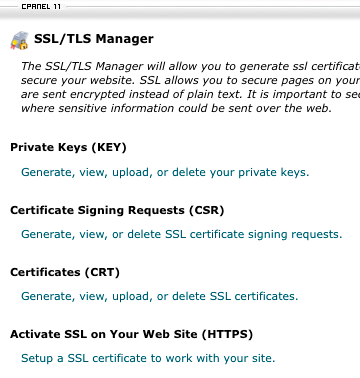
4、将页面下拉到最底部,找到“Generate a New Key”,输入要生成CSR的网站名,或者在旁边的下拉菜单中选择。注意该处的网站名应该全域名(“Fully Qualified Domain Name ”)例如:www.domain.com or b2c.domain.com)
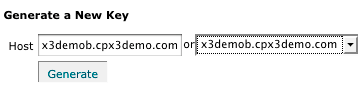
5、点击“Generate ”,私钥就做好了,私钥会保存在服务器上,不需要复制出来
6、回到前面的页面,点击“Generate, view, or delete SSL certificate signing requests. ”
7、在这个页面中,输入下面资料:
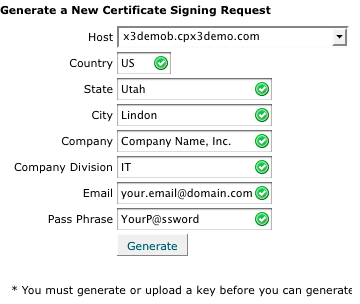
8、点击“Generate”,CSR生成,请将CSR复制出来,保存为TXT文件,然后提交到聚名。
二、 安装服务器证书
1. 获取服务器证书
将证书签发邮件中的从BEGIN到 END结束的服务器证书内容(包括“-----BEGIN CERTIFICATE-----”和“-----END CERTIFICATE-----”) 粘贴到记事本等文本编辑器中,保存为server.crt文件
2、登录cPanel控制面板
3、点击“SSL/TLS Manager”
4、点击“Generate, view, upload, or delete SSL certificates”
5、在“Upload a New Certificate section”下,将刚才server.crt中的内容,粘帖到下面的文本框中,然后点击“Upload”。
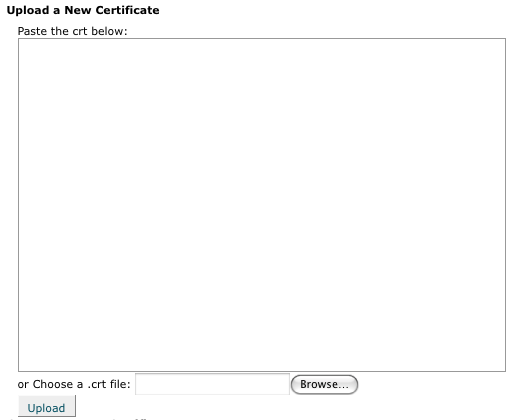
6、点击“Go Back”返回“SSL Manager”
7、点击“Setup a SSL certificate to work with your site”,如果没有这个项目,或者不可选,则说明主机商已经禁止了这个权限,请联系主机商,由他们来激活SSL证书。
8、从下拉框中选中,你要安装证书的网站名,系统会尝试读出你安装过的CRT和KEY,如果没有找到,请在文本框中粘贴进去。
9、点击“Install Certificate.”,证书安装成功,可能需要通知虚拟主机商,重启Apache进程。
三、 服务器证书的备份及恢复
在您成功的安装和配置了服务器证书之后,请务必依据下面的操作流程,备份好您的服务器证书,以防证书丢失给您带来不便。
1. 服务器证书的备份
备份服务器证书私钥文件server.key,服务器证书文件server.crt,即可完成服务器证书的备份操作。
2. 服务器证书的恢复
请参照服务器证书配置部分,将服务器证书密钥文件恢复到您的服务器上。









